
זה ש- Apple Watch הוא השעון שהכי אהבתי את כל מה שהצלחתי שיהיה לו ב -38 שנותיי אינו אמירה מוגזמת. כזו היא האשליה שלי למכשיר שכשאני שוכח אותו בבית בארגז הטעינה שייצרתי, אני מרגיש שמשהו חסר.
כמה מהם הם עמיתים לעבודה ש לראות אותי כל כך מתרגש מה- Apple Watch שלי יום אחרי יום מאז שפורסמה הגרסה הראשונה הם תהו אם המכשיר הזה באמת שווה שיהיה. עניתי רק שעד שלא יהיה לך את זה על פרק כף היד שלך אתה לא יודע מה זה באמת ללבוש את הלבוש הזה עליך.
אחד המלווים האחרונים שהצטרף לעולם Apple Watch מגוי אוז'דה היה בן זוגי, "חברתי", זו הדרך החיבה שיש לי להתייחס אליה מאז שנפגשנו. העובדה היא שבשלושת הגברים החכמים האחרונים היא נתנה לבעלה את Apple Watch Series 2 וכשראתה כמה היא מרוצה מהשעון היא החליטה, שבועות לאחר מכן, לקנות אותו עבורה 2mm Apple Watch סדרה 38 בזהב.
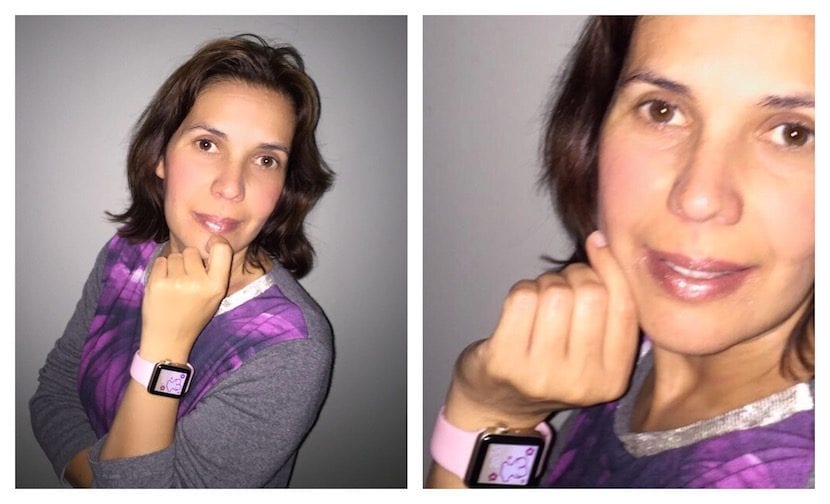
מאותו הרגע, מגוי הוא אדם אחר והוא שמבחינתנו אנו מלמדים שעות רבות ואיננו יכולים להסתכל על הנייד, במקרה של קבלת שיחה או הודעה חשובה עם השעון נוכל לקבל מידע נוסף שנוכל להסתכל עליו מבלי להפריע לשיעור לעשות זאת.
היום דיברנו על כמה יפה Apple Watch שלה וכמה שהיא מרוצה ממנו ופתאום היא אומרת לי את הדברים הבאים:
חבל שאין רצועת "מותג עם דוב" לשעון הנחמד שלי! עם מה שאני אוהב "מותג עם דוב"!
מהר מאוד אמרתי לו שיש דרך שעון ה- Apple Watch שלו יכול להיות הדוב של המותג המועדף עליו, וזאת על ידי שימוש ב כדור צילום ויצירת תצלום שנציב במועדפים ביישום התמונות של האייפון כך שהוא יוצג בתחום האמור של ה- Apple Watch.
על מנת לעשות זאת, עליכם פשוט ליצור את התמונה שאתם רוצים לראות על פני השעון עם המידות (312 x 390 פיקסלים) וצורה. לשם כך, הדבר הראשון שאני ממליץ לך הוא לצלם צילום מסך של שעון Apple שלך, שעבורו עליך להפעיל את האפשרות באמצעות יישום ה- iPhone Watch במסלול הבא. צפה> כללי> הפעל צילומי מסך.
כעת, לאחר שהפעלת את לכידת המסך, אתה מבצע לכידה על ידי לחיצה על הכתר ועל כפתור הצד בו זמנית ובאייפון שלך תהיה לך לכידת מסך Apple Watch עם יחס הגובה-רוחב הדרוש. צילום מסך זה יסונכרן עם ה- Mac שלך וכאשר אתה פותח את יישום התמונות ב- Mac שלך, זה יהיה זמין כך שתוכל ליצור תמונה לטעמך אך עם יחס הגובה-רוחב זה.
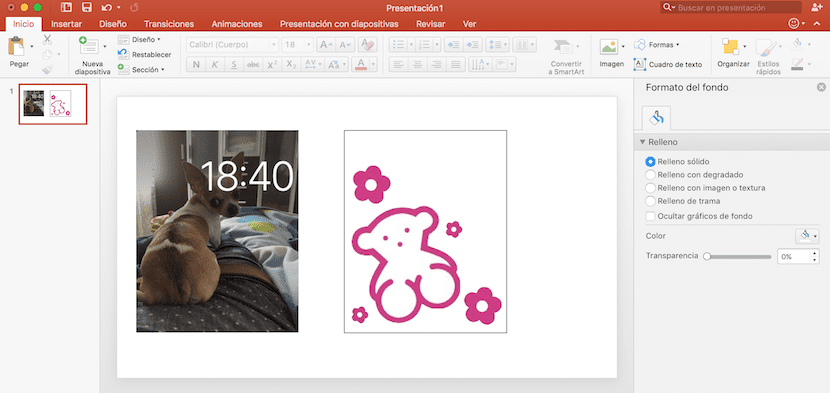
כדי ליצור את התמונה שאני מגיב עליה, אתה יכול להשתמש בתוכניות רבות. עשיתי את זה במהירות ובקלות באמצעות PowerPoint בו שמתי את הלכידה שדיברנו עליה, יצרתי מונטאז 'עם התמונה שאני רוצה לידו ואז עשיתי לכידה על ידי בחירת אזור במסך Mac שאותו אני לאחר מכן נתנו את הגודל הרצוי. התוצאה שהשגתי היא שהראיתי לך בתצלומים שצירפתי.
מאמר טוב מאוד. זה נהדר להיות מסוגל לשים את החוגים החביבים עליך ב- Apple Watch שלך.